چرا این بازی را در Odnoklassniki باز نکنید
بازی های Odnoklassniki برنامه های تعاملی هستند که از انواع مختلف رسانه ها استفاده می کنند. اما گاهی اوقات نمیتواند بازی کند یا نادرست انجام دهد، که باعث اختلال در بازی میشود.
محتوا
علل اصلی مشکلات بازی ها
اگر در Odnoklassniki بازی نکنید، مشکل بیشتر به نظر شما بستگی دارد. گاهی اوقات او می تواند در کنار توسعه دهندگان بازی باشد یا به دلیل خرابی ها در Odnoklassniki. در این مورد، شما فقط باید صبر کنید تا تصمیم بگیرد. معمولا، اگر یک توسعه دهنده علاقه مند به محصول خود باشد، مشکلات به اندازه کافی حل می شود.
علاوه بر این، شما می توانید از این نکات استفاده کنید، که می تواند کمک به "احیا" برنامه مورد نظر:
- صفحه مرورگر را با استفاده از کلید F5 یا دکمه بازنشانی در نوار آدرس بارگذاری کنید؛
- سعی کنید برنامه را در مرورگر دیگری باز کنید.
دلیل 1: اتصال به اینترنت نامناسب
این رایج ترین و موثرترین دلیل است که مانع از کارکرد عادی بازی ها در Odnoklassniki، بلکه سایر عناصر سایت می شود. در بیشتر موارد، کاربر فقط می تواند صبر کند تا اتصال اینترنت برقرار شود.
همچنین ببینید: خدمات آنلاین برای بررسی سرعت اینترنت
شما همچنین می توانید از نکاتی استفاده کنید که به بهبود سرعت دانلود برنامه های وب کمک می کند:
- اگر چند زبانه را در مرورگر خود در کنار Odnoklassniki باز کنید، آنها را ببندید، زیرا آنها مقدار مشخصی از ترافیک اینترنتی را نیز مصرف می کنند، حتی زمانی که آنها 100٪ بارگذاری می شوند؛
- لازم به ذکر است که هنگام دانلود چیزی از طریق ردیاب تورنت و / یا مرورگر، اینترنت به طور چشمگیری کاهش می یابد، از آنجا که منابع اصلی برای دانلود دانلود می شود. در این مورد، توصیه می شود که یا دانلود را متوقف کنید یا منتظر بمانید تا پایان یابد؛
- به طور مشابه، با نرم افزار به روز رسانی. برخی از برنامه ها می توانند نسخه های جدید را در پس زمینه دانلود کنید. برای پیدا کردن این که آیا نرم افزار در حال به روزرسانی است نگاهی به "نوار وظیفه" یا در سینی نگاه دارید. اگر هر بروزرسانی وجود دارد، پس توصیه می شود تا آن را تکمیل کنید.
- سعی کنید تابع توربو را فعال کنید که در مرورگرهای اصلی ارائه شده است اما همیشه در بازیها درست کار نمی کند.
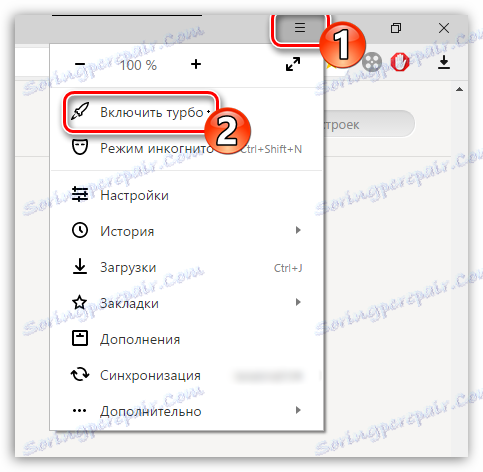
همچنین ببینید: نحوه فعال کردن Turbo در مرورگر Yandex ، گوگل کروم ، اپرا .
دلیل 2: حافظه مرورگر پر شده است
هرچه دیگر از مرورگر استفاده می کنید، بیشتر آن را به صورت یک حافظه پنهان هدر می دهد. هنگامی که آن را بیش از حد، عملیات صحیح برخی از سایت ها و برنامه های کاربردی می تواند به شدت رنج می برند. خوشبختانه، به راحتی با "تاریخ" بازدیدکنندگان تمیز می شود.
فراموش نکنید که در تمام مرورگرها "تاریخ" به روش های مختلف پاک می شود. دستورالعملهای Google Chrome و Browser Yandex مانند این است:
- پنجره «تاریخ» را با استفاده از کلید ترکیبی Ctrl + H. اگر این کار نکرد، منوی مرورگر را با استفاده از دکمه در قالب سه نوار در قسمت بالای پنجره باز کنید. در منو، "تاریخچه" را انتخاب کنید.
- در صفحه "Stories" یک پیوند متن "Clear History" وجود دارد . این در بالا، چپ یا راست (بسته به مرورگر) قرار دارد.
- در پنجره تنظیمات پاکسازی، این موارد را «تاریخ مرور» ، «تاریخچه دانلود» ، «فایلهای ذخیره شده در حافظه پنهان» ، «کوکیها و سایر اطلاعات سایتها و ماژولها» و «داده برنامه» را علامت بزنید. علاوه بر این موارد، می توانید چندین مورد را نیز بر عهده خود بگذارید.
- روی «پاک کردن تاریخ» کلیک کنید پس از تیک تمام موارد لازم.
- مرورگر را ببندید و دوباره باز کنید سعی کنید بازی / برنامه دلخواه را راه اندازی کنید.
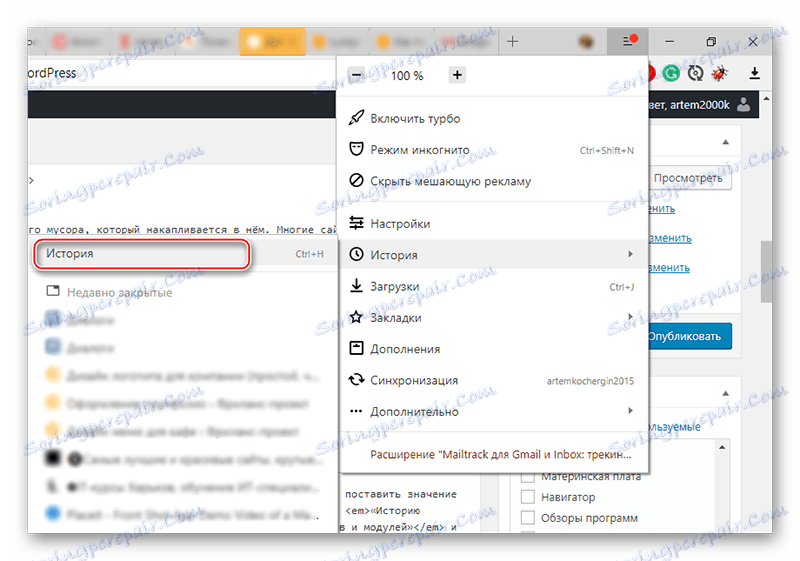
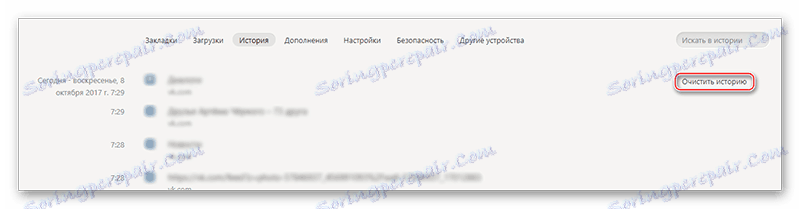
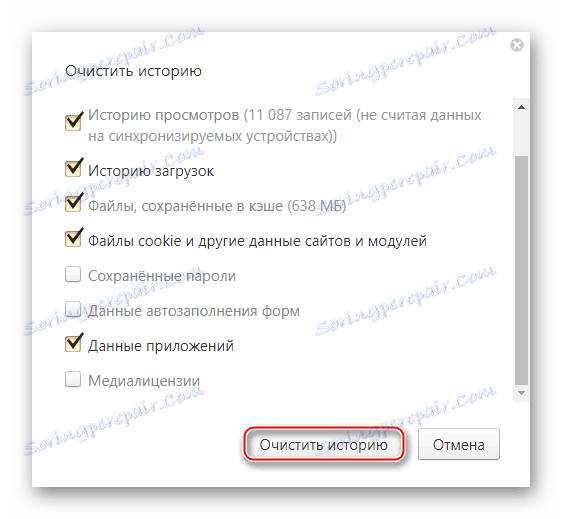
ادامه مطلب: نحوه پاک کردن حافظه پنهان اپرا ، مرورگر Yandex ، گوگل کروم ، موزیلا فایرفاکس .
دلیل 3: نسخه فلش پلیر قدیم
فن آوری های فلش به تدریج منسوخ می شوند، اما در Odnoklassniki بسیاری از محتوا (به خصوص بازی ها / برنامه های کاربردی و "هدایا" ) می تواند بدون نصب فلش پلیر کار نمی کند. در عین حال، به منظور درست کار، شما فقط نیاز به آخرین نسخه این بازیکن دارید.
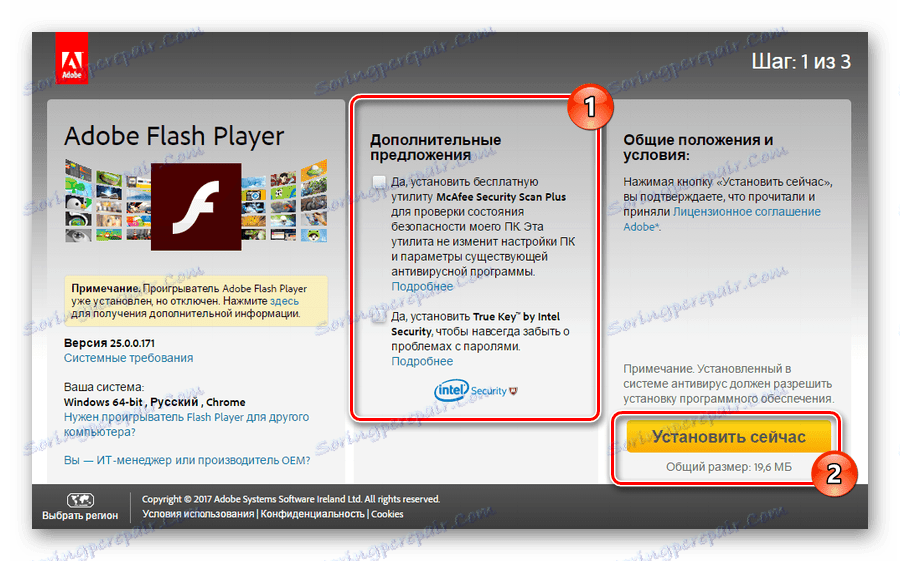
شما می توانید از ما بیرون بیایید چگونه Adobe Flash Player را نصب کنیم یا آن را تازه کن .
دلیل 4: سطل زباله در کامپیوتر
به علت زباله در رایانه، بازی های آنلاین و برنامه های مختلف در Odnoklassniki ممکن است شروع به شکست کند. سیستم عامل ویندوز دارای توانایی ذخیره فایل های غیر ضروری است که سرانجام فضای هارد دیسک را مختل می کند.
CCleaner - این یکی از محبوب ترین و قابل اعتماد ترین برنامه ها برای تمیز کردن کامپیوتر شما از خرابی ها و خطاهای مختلف است. با مثال خویش، دستورالعمل گام به گام بیشتر در نظر گرفته می شود:
- برای شروع، بخش "تمیز کردن" واقع در سمت چپ صفحه را انتخاب کنید.
- توجه به تب "ویندوز" . معمولا به طور پیش فرض باز است و تمام کادرهای آن در صورت نیاز تنظیم می شوند، اما میتوانید آنها را تغییر دهید. یک کاربر بی تجربه توصیه می شود چیزی را در این تنظیمات تغییر دهد.
- برای این برنامه برای پیدا کردن فایل های ناخواسته برای حذف، از دکمه "تجزیه و تحلیل" استفاده کنید.
- به محض تکمیل جستجو، دکمه "تمیز کردن" فعال می شود. از آن استفاده کنید.
- پروسه تمیز کردن چندین دقیقه طول می کشد. پس از تکمیل، شما می توانید این دستور را از مرحله دوم، اما فقط با تب "برنامه ها" را انجام دهید .
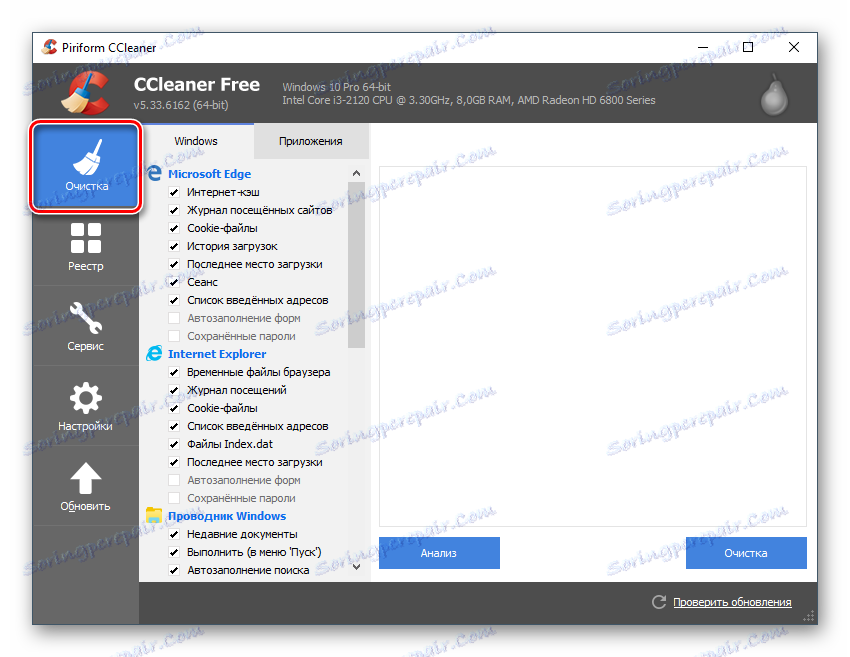
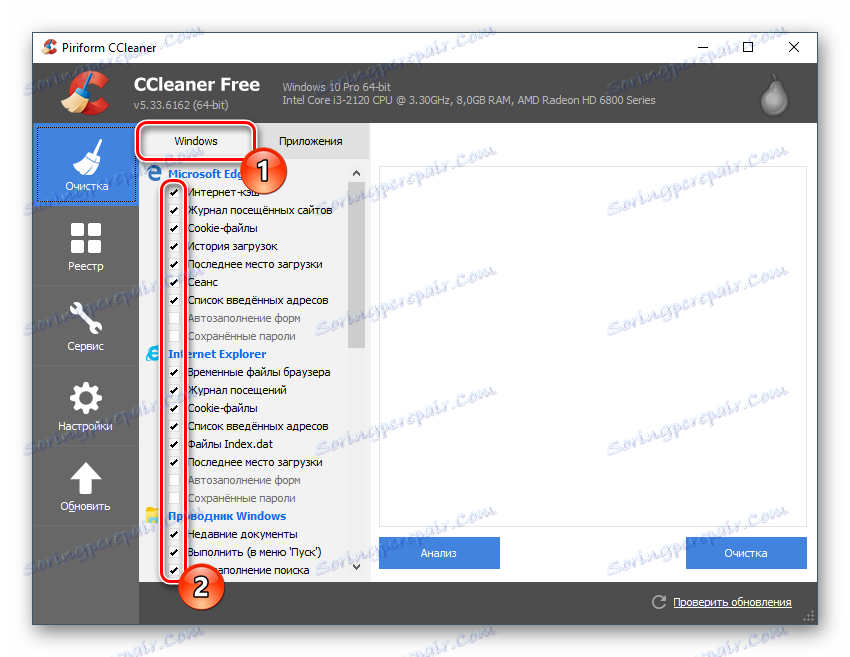
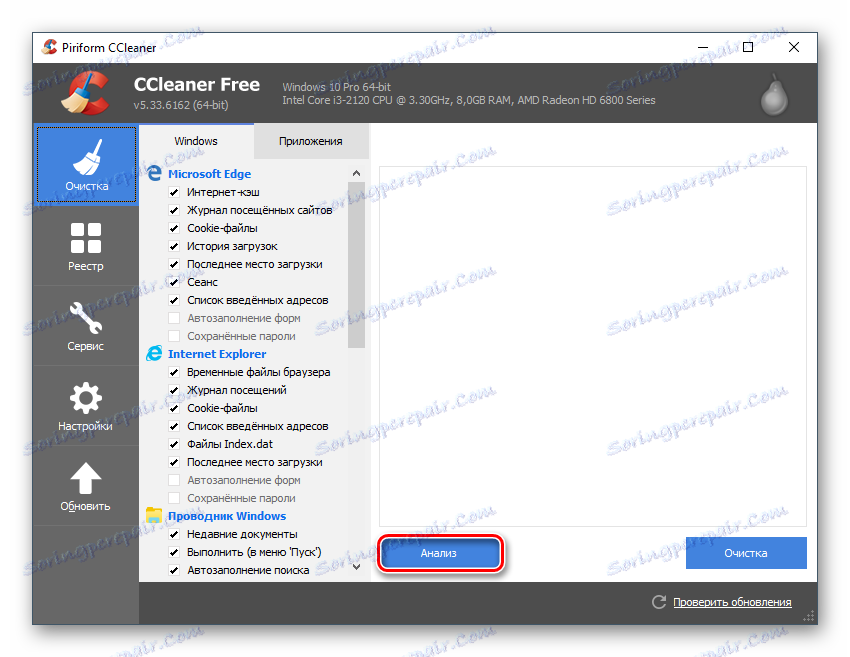
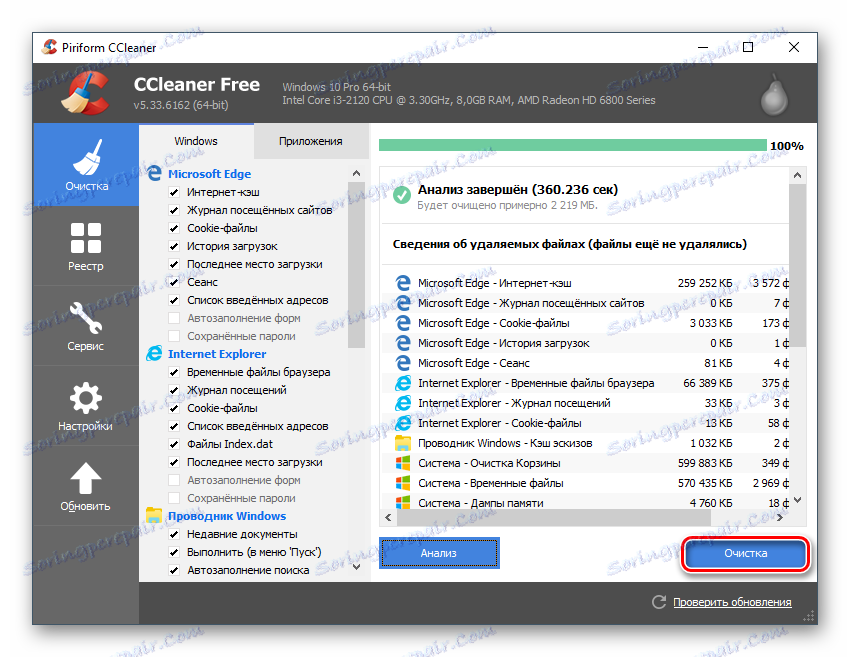
گاهی اوقات به علت مشکلات در رجیستری، بعضی از بازی ها در Odnoklassniki ممکن است کار درستی انجام ندهند یا نه. شما همچنین می توانید Registry errors را با استفاده از CCleaner پاک کنید:
- پس از باز شدن ابزار، به «Registry» بروید . کاشی مورد نظر در سمت چپ صفحه قرار دارد.
- به طور پیش فرض، تحت عنوان "Integrity Registry" تیک کادر ها در بالای همه موارد قرار می گیرد. اگر آنها وجود نداشته باشند، آن را انجام دهید.
- پس از آن برای جستجوی اشتباه ها ادامه دهید. از دکمه Find Problems که در پایین صفحه قرار دارد استفاده کنید.
- صبر کنید تا پایان جستجو برای خطا، سپس بررسی کنید که آیا علامت های علامت گذاری شده در مقابل هر یک از خطاهای تشخیص داده شده قرار می گیرد. اگر همه چیز به درستی تنظیم شده باشد، از دکمه "تعمیر" استفاده کنید.
- یک پنجره ظاهر می شود که از شما خواسته می شود یک نسخه پشتیبان از رجیستری ایجاد کنید. توصیه می شود به توافق برسید، اما می توانید و او را رد کنید.
- به محض این که فرایند اصلاح خطا تمام شود، Odnoklassniki را باز کنید و بازی مشکل را شروع کنید.
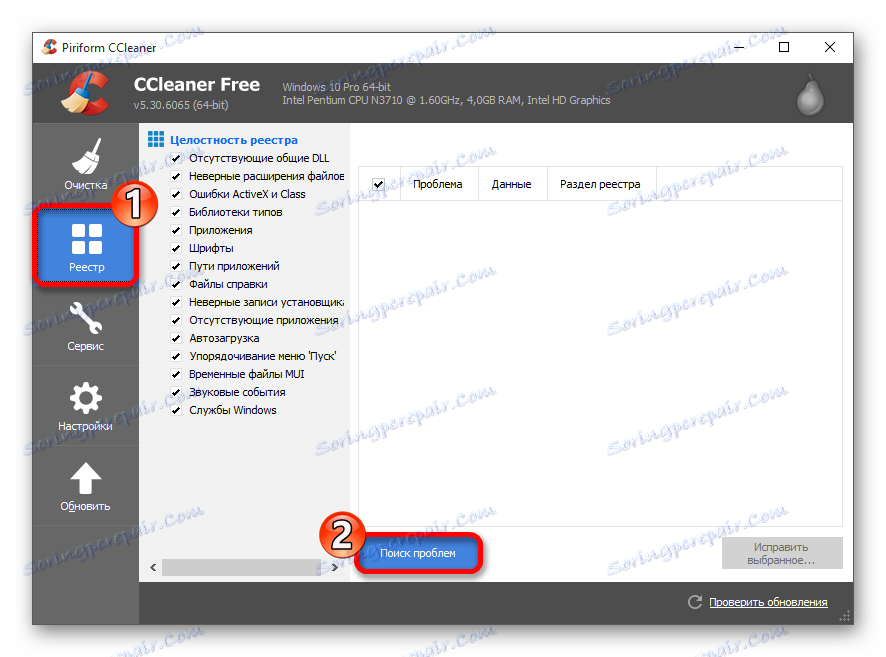
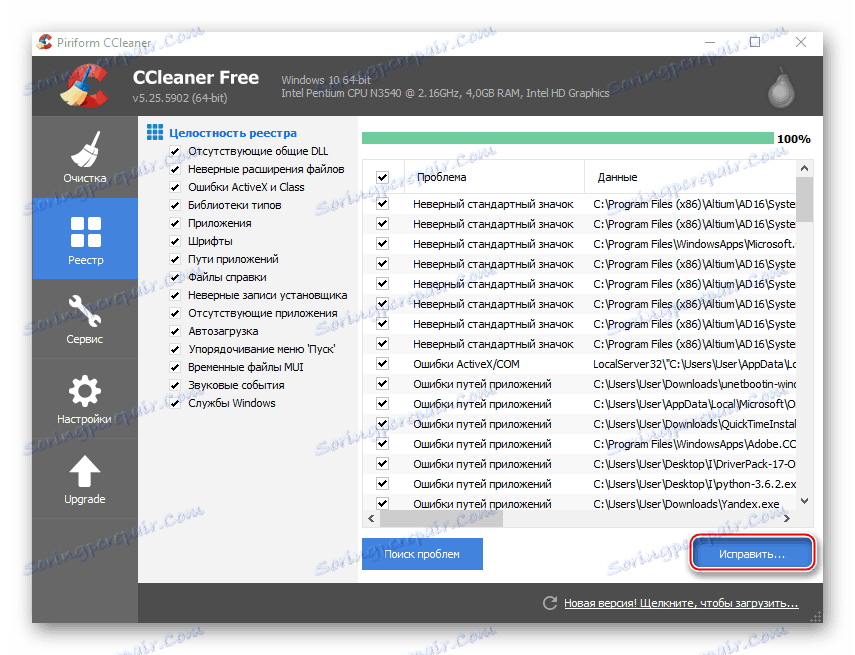
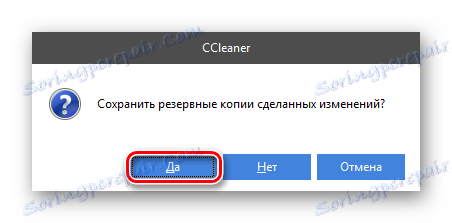
دلیل 5: ویروس ها
ویروس ها در رایانه می توانند کار برخی برنامه ها در Odnoklassniki را آسیب برسانند. به طور کلی، چنین ویروسها نرم افزارهای جاسوسی و ابزارهای تبلیغاتی مختلف هستند. برای اولین بار از شما پیروی می کنید و اطلاعات را به اشخاص ثالث ارسال می کنید، هزینه های این ترافیک اینترنتی. Vtory تبلیغاتی متنوعی در سایت ایجاد می کند و از بارگیری مناسب جلوگیری می کند.
با استفاده از مثال Windows Defender، کامپیوتر خود را از بدافزار پاک کنید:
- شما می توانید ویندوز مدافعین را از جستجوی موجود در «نوار وظیفه» در ویندوز 10 شروع کنید. در نسخه های قدیمی تر سیستم عامل، از «کنترل پنل» استفاده کنید .
- اگر مدافع قبلا ویروس ها را شناسایی کرده باشد، رابط آن به رنگ نارنجی تبدیل می شود و دکمه Clean Computer ظاهر خواهد شد. از آن برای حذف کل ویروس از کامپیوتر استفاده کنید. هنگامی که هیچ چیز تشخیص داده نمی شود، این دکمه نخواهد بود و رابط کاربری سبز خواهد شد.
- حتی با حذف هر گونه ویروس، با استفاده از دستورالعمل های پاراگراف قبلی، توصیه می شود هنوز اسکن کامل کامپیوتر را اجرا کنید، زیرا احتمال دارد که در طول اسکن قبلی، برخی از بدافزارها از دست رفته باشد. توجه به بلوک در سمت راست با عنوان "پارامترهای اسکن" . جعبه "کامل" را علامت بزنید و بر روی دکمه "Check Now" کلیک کنید .
- بررسی چند ساعت طول خواهد کشید. پس از اتمام آن، یک پنجره خاص باز خواهد شد، در آنجا تمام ویروس های شناسایی شده با استفاده از همان دکمه را حذف خواهید کرد.
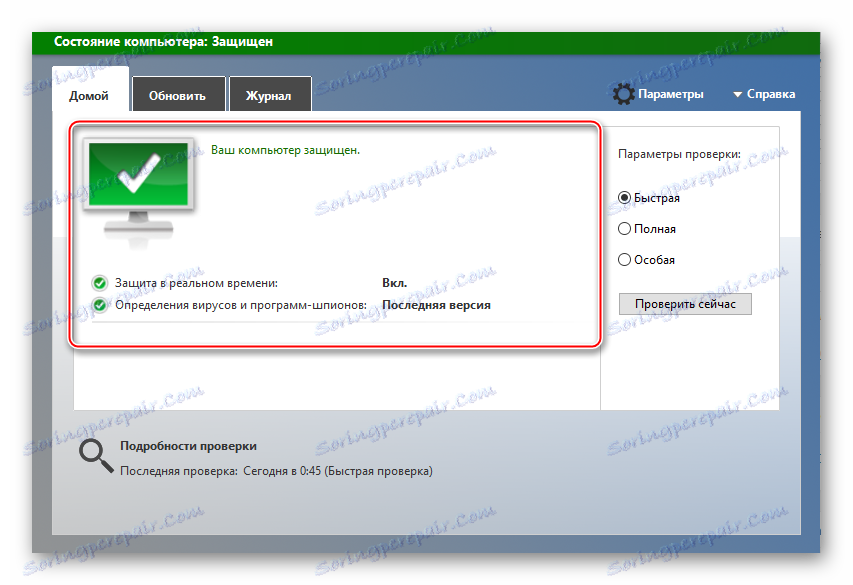
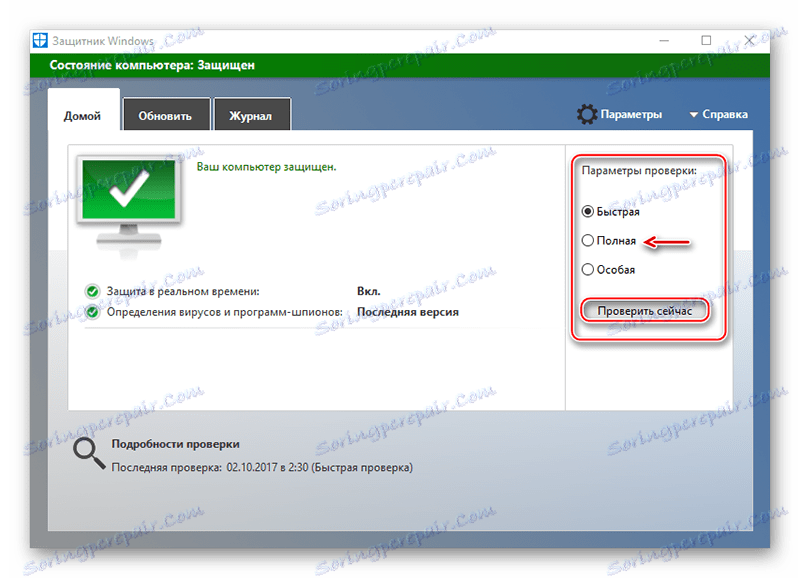
دلیل 6: تنظیمات آنتی ویروس
برخی از برنامه ها و بازی ها در Odnoklassniki ممکن است مشکوک به برنامه های پیشرفته آنتی ویروس باشند، که منجر به مسدود شدن پس زمینه آنها می شود. اگر 100٪ مطمئن باشید در بازی / نرم افزار، شما می توانید آن را به "استثنا" در آنتی ویروس خود اضافه کنید.
معمولا کافی است که وب سایت Odnoklassniki را به "Exceptions" اضافه کنید و برنامه خاموش، مسدود کردن همه چیز مرتبط با آن را متوقف کند. اما شرایطی وجود دارد که در آن شما نیاز به مشخص کردن یک پیوند به یک برنامه خاص دارید.
دلایل زیادی وجود دارد که چرا برنامه ها و بازی ها با Odnoklassniki کار نمی کنند، اما خوشبختانه بسیاری از آنها به راحتی توسط کاربر مدیریت می شوند. اگر دستورالعمل ها به شما کمک نکردند، پس منتظر بمانید، شاید برنامه به زودی کار کند.